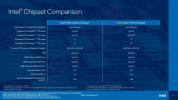GoToMeeting yra puiki galimybė rengti susitikimus nuotoliniu būdu, bet patinka bet kuri kita vaizdo konferencijų programa, vis dar yra problemų, kurias reikia pašalinti. Šiame vadove radome penkias įprastas problemas, su kuriomis gali susidurti „GoToMeeting“ vartotojai, ir kiekvienos iš jų sprendimus. Pradedant garso ir baigiant ryšio problemomis, pažvelkime į šiuos sunkumus ir geriausius jų sprendimo būdus.
Turinys
- Erzinantys garso efektai, kai žmonės įeina į susirinkimus arba išeina iš jų
- Negirdi kitų dalyvių kalbėjimo
- Kyla problemų prisijungiant prie „GoToMeeting“.
- Kiti dalyviai manęs negirdi
- „MacOS Catalina“: negaliu pasiekti mikrofono, fotoaparato ar ekrano bendrinimo
Erzinantys garso efektai, kai žmonės įeina į susirinkimus arba išeina iš jų
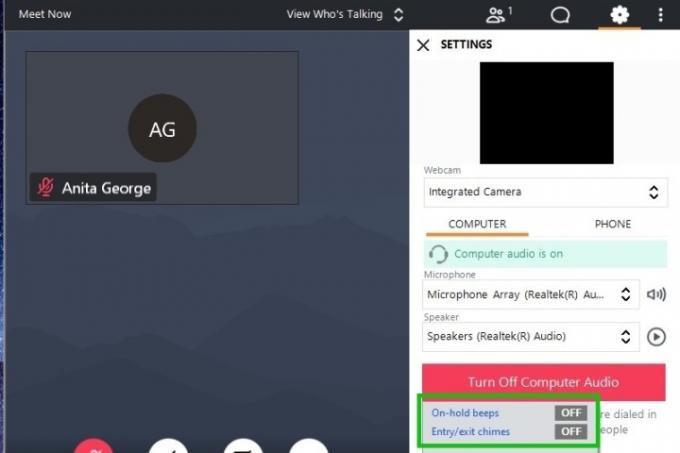
Naudojant GoToMeeting yra dviejų tipų žmonės: organizatoriai ir dalyviai. Organizatoriai paprastai yra susitikimų šeimininkai ir pirmiausia organizuoja susitikimą. Dalyviai yra tik susitikimo dalyviai – jie tiesiog pakviečiami į susitikimą ir pasirodo. Jei esate organizatorius, tikriausiai esate susipažinęs su įvairiais garso efektais, atsirandančiais, kai laukiate savo dalyviams pasirodyti (sulaikymo pyptelėjimai) arba garsai, kurie pasigirsta dalyviui prisijungus prie susitikimo arba išėjus iš jo (įėjimas / išėjimas varpeliai). Kaip organizatorius, jei pavargote girdėti tuos pyptelėjimus ir varpelius, iš tikrųjų galite juos išjungti.
Rekomenduojami vaizdo įrašai
Štai kaip tai padaryti darbalaukio programoje:
- Kai dalyvaujate susitikime, spustelėkite Nustatymai krumpliaračio piktogramą dešinėje ekrano pusėje.
- Pasirodžiusio meniu Nustatymai apačioje spustelėkite žodį Daugiau.
- Bus atidarytas mažesnis meniu su dviem įjungimo / išjungimo mygtukais šalia šių parinkčių: Palaikymo pyptelėjimai ir Įėjimo/išėjimo varpeliai.
- Jei norite išjungti abi parinktis, bakstelėkite atitinkamus perjungimo mygtukus, kol jie pasakys Išjungta vietoj Įjungta.
Negirdi kitų dalyvių kalbėjimo
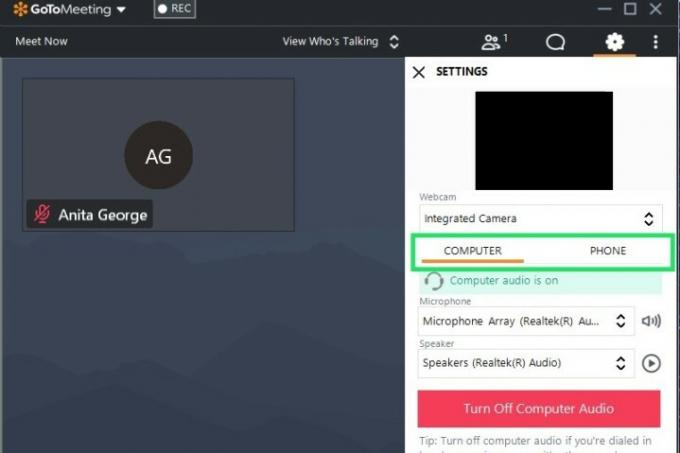
GoToMeeting pagalbos tinklalapis iš tikrųjų patenka į daugybę scenarijų tai gali paaiškinti, kodėl negalite girdėti kitų dalyvių kalbėjimo susitikimo metu. Du iš šių scenarijų mums išsiskyrė labiausiai – pasirinktas netinkamas garso išvesties įrenginys arba pasirinktas netinkamas garso režimas. Galima turėti daugiau nei vieną garso išvesties parinktį (pvz., išorinius garsiakalbius ir įmontuotus garsiakalbius), todėl jūsų kompiuteryje gali būti pasirinkta netinkama garso išvestis. Galite patikrinti, ar pasirinkta netinkama garso išvestis, įėję į kompiuterio garso nustatymus ir pažiūrėję, ar pasirinkti tinkami garsiakalbiai. Jei ne, pasirinkite tinkamą išvestį ir išsaugokite nustatymus.
„Netinkamo garso režimo“ scenarijus yra „GoToMeeting“ programos problema. Pagal šį scenarijų nieko negirdėsite, nes to susitikimo GoToMeeting garso nustatymai nustatyti netinkamu garso režimu. Jei norite naudoti kompiuterio sąranką (mikrofoną ir garsiakalbius), garso režimas turi būti nustatytas į kompiuterio režimą. Jei naudojate telefoną, turite pasirinkti telefono režimą. Naudodami netinkamą režimą galite negirdėti susitikimo. Norėdami patikrinti ir koreguoti režimą darbalaukio programoje:
- Susitikimo ekrane spustelėkite Nustatymai krumpliaračio piktograma.
- Jei norite būti kompiuterio režimu, spustelėkite Kompiuteris skirtuką, tada spustelėkite Įjunkite kompiuterio garsą mygtuką.
- Jei norite įjungti telefono režimą, įsitikinkite, kad kompiuterio garsas išjungtas Kompiuteris skirtuką, tada spustelėkite Telefonas skirtuką.
- Tada surinkite telefono numerį, pateiktą Telefonas skirtuką telefone ir vykdykite raginimus, kuriuose prašoma įvesti pateiktą prieigos kodą ir garso PIN kodą, kuriuos taip pat rasite skirtuke Telefonas.
Taip pat galite patikrinti savo kompiuterio garso sąranką išbandydami garsiakalbius ir mikrofoną naudodami GoToMeeting darbalaukio programos garso testus, esančius programos Parinktys Meniu. Viršutiniame kairiajame susitikimo ekrano kampe palieskite GoToMeeting išskleidžiamajame meniu ir pasirinkite Parinktys > Garsas. Tada vykdykite ekrane pateikiamus nurodymus, kad patikrintumėte garsiakalbius ir mikrofoną.
Kyla problemų prisijungiant prie „GoToMeeting“.
Pagal GoToMeeting, yra trys pagrindinės priežastys, kodėl kyla problemų prisijungiant prie susitikimo: nėra interneto ryšio, užkarda neleidžia prisijungti arba GoToMeeting nutrūksta.
- Jei tai jūsų interneto ryšys, norėsite iš naujo nustatyti ryšį ir vėl pabandyti prisijungti prie susitikimo.
- Jei manote, kad tai jūsų kompiuterio ar antivirusinės programinės įrangos ugniasienė tai blokuoja ryšį, „GoToMeeting“ iš tikrųjų turi gana išsamias instrukcijas, kaip tai padaryti. Iš esmės esmė yra tokia: turite sukonfigūruoti ugniasienės nustatymus, kad „GoToMeeting“ galėtų prisijungti prie jūsų susitikimų.
- Jei „GoToMeeting“ turi nutrūkimas, turėsite palaukti, kol GoToMeeting tai išspręs. Galite patikrinti, ar „GoToMeeting“ neveikia, patikrindami jo būseną tokiose svetainėse kaip Ar jau dabar.
Kiti dalyviai manęs negirdi
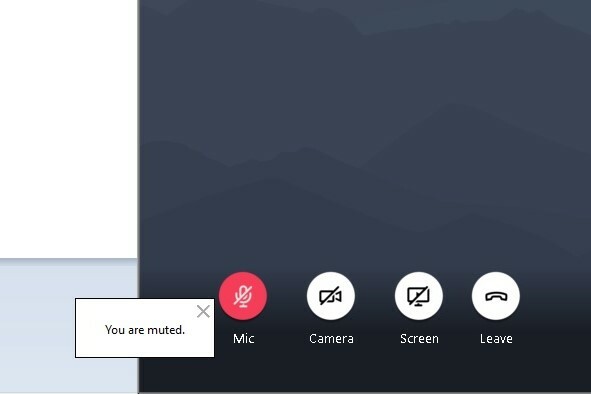
Jei kiti susitikime dalyvaujantys žmonės jūsų negirdi, čia yra keletas problemų, kurios gali kilti: jūsų mikrofonas gali nutildytas, nustatytas netinkamas garso režimas arba naudojate žiniatinklio programos GoToMeeting versiją kitoje naršyklėje nei Chrome. Jei mikrofonas nutildytas, galite įjungti garsą darbalaukio programoje:
- Užveskite pelės žymeklį ant apatinės susitikimo ekrano dalies.
- Iššoks daugybė piktogramų (įskaitant mikrofono piktogramą).
- Jei esate nutildytas, mikrofono piktograma bus raudona.
- Bakstelėkite raudoną Mikrofonas piktogramą, kad įjungtumėte garsą – mikrofono piktograma turėtų pasidaryti žalia.
Kaip ir neteisingas garso režimo nustatymas gali turėti įtakos jūsų gebėjimui išgirsti savo bendradarbius susitikimo metu, tai taip pat turi įtakos jūsų gebėjimui būti jų išgirstam. Štai kaip reguliuoti garso režimą darbalaukio programoje:
- Susitikimo ekrane spustelėkite Nustatymai krumpliaračio piktograma.
- Norėdami pasirinkti kompiuterio režimą, spustelėkite Kompiuteris skirtuką ir spustelėkite Įjunkite kompiuterio garsą mygtuką.
- Telefono režimu įsitikinkite, kad kompiuterio garsas išjungtas Kompiuteris skirtuką, tada spustelėkite Telefonas skirtuką.
- Surinkite telefono numerį, pateiktą Telefonas telefone ir vadovaukitės balso nurodymais, kuriuose prašoma įvesti pateiktą prieigos kodą ir garso PIN kodą, esantį Telefonas skirtuką.
Paskutinis scenarijus yra toks, kad naudojate „GoToMeeting“. žiniatinklio programos versija, bet jį pasiekiate naudodami netinkamą naršyklę. Jei bandote naudoti kompiuterio režimą žiniatinklio programoje, turite tai padaryti naudodami „Google Chrome“.. Priešingu atveju jis neveiks ir jūsų bendradarbiai negalės jūsų išgirsti. Vienintelė išimtis yra tiems, kurie naudoja Linux. „Linux“ vartotojai gali pasiekti kompiuterio režimą naudodami žiniatinklio programą naudodami „Firefox“. Tai vis tiek paprasta išspręsti: atidarykite žiniatinklio programą naudodami „Google Chrome“ ir prisijunkite prie susitikimo tokiu būdu.
„MacOS Catalina“: negaliu pasiekti mikrofono, fotoaparato ar ekrano bendrinimo
Jei naudojate „GoToMeeting“ žiniatinklio programą „MacOS Catalina“., galbūt susidūrėte su problema, kai negalite pasiekti mikrofono, bendrinti fotoaparatą arba naudoti ekrano bendrinimo funkciją, kai dalyvaujate susitikime. Pagal GoToMeeting, štai kaip tai ištaisyti: turite suteikti „Google Chrome“ leidimus pasiekti mikrofoną, kamerą ir ekrano bendrinimą (įrašymą).
Štai kaip tai darote:
- Atidarykite savo „Mac“. Saugumas ir privatumas nustatymų ekranas.
- Pasirinkite Privatumas skirtuką.
- Konfigūruokite nustatymus, kad „Chrome“ galėtų pasiekti mikrofoną, fotoaparatą ir ekrano įrašą.
- Iš naujo paleiskite „Google Chrome“ ir pabandykite prisijungti prie susitikimo naudodami „Chrome“ naudodami žiniatinklio programą.
Redaktorių rekomendacijos
- Dažniausios „Microsoft Teams“ problemos ir kaip jas išspręsti
- Kodėl mano spausdintuvas neprisijungęs? Kaip išspręsti dažniausiai pasitaikančias spausdintuvo problemas
- Dažniausios mastelio keitimo problemos ir kaip jas išspręsti
- Dažniausios HTC Vive problemos ir kaip jas išspręsti
- Dažnos MacOS Catalina problemos ir kaip jas išspręsti
Atnaujinkite savo gyvenimo būdąSkaitmeninės tendencijos padeda skaitytojams stebėti sparčiai besivystantį technologijų pasaulį – pateikiamos visos naujausios naujienos, smagios produktų apžvalgos, įžvalgūs vedamieji leidiniai ir unikalūs žvilgsniai.